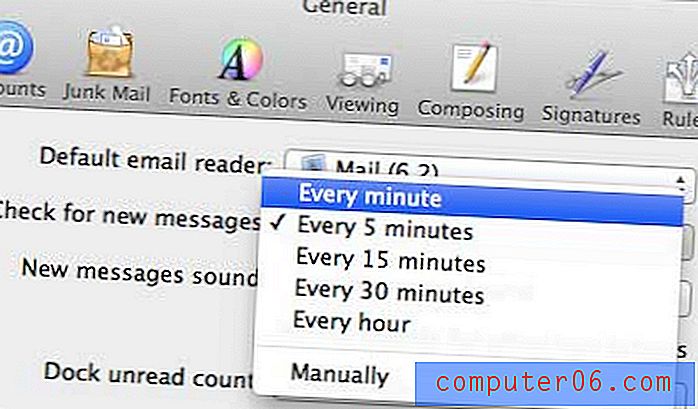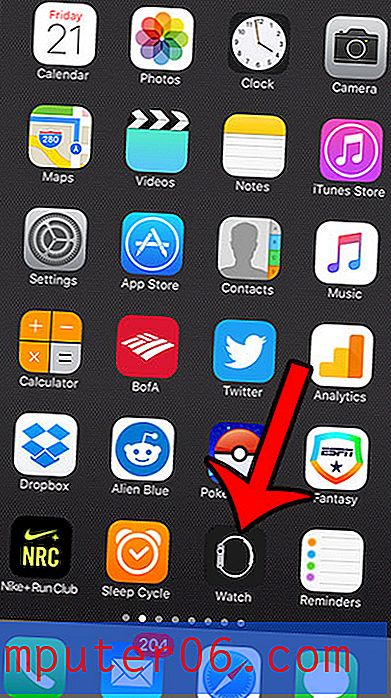Teisendage CSV komaga eraldatud fail torudeks eraldatud failiks
CSV-failidest on abi paljudel erinevatel põhjustel, kuid peamiselt seetõttu, et need ühilduvad paljude erinevat tüüpi programmidega. Kahjuks pole kõiki CSV-faile loodud ega vormindatud samal viisil, nii et võite sattuda olukordadesse, kus CSV-fail ei ühildu sellega, mida proovite teha. Üks viis võib see juhtuda, kui teil on CSV-komadega eraldatud fail, kuid teil on vaja toru või |, eraldatud faili. Võib-olla olete proovinud faili teisendada Excel 2010-s, et seda erinevust arvesse võtta, kuid kahjuks ei saa te oma eesmärki Exceli abil täita. Koma iga esinemisjuhu asendamiseks toruga peate kasutama oma Windows 7 arvutis Notepad'i programmi.
Komade asendamine | s-ga märkmikus
Sõna „eraldatud” järgneb tavaliselt sõnale, mis kirjeldab CSV-faili üksikute lahtrite või väljade eraldamist. Üks probleem, millega võivad silmitsi seista paljud CSV-failidega algsed inimesed, on piirangud, mis nende arvutustabelirakendused, näiteks Excel, nende failidele seavad. Ehkki Excel suudab enamikku CSV-faile kuvada nende tuttavas liideses, ei anna see teile failide vormindamise üle suurt kontrolli. Õnneks on CSV-fail tehniliselt tekstifail, mida saab avada lihtsas tekstiredaktoris, näiteks Notepadis. CSV-komaga eraldatud faili avamine Notepadis võimaldab teil näha faili teabe reaalset väljanägemist, mille abil saab CSV-komaga eraldatud faili teisendada | piiritletud fail on palju lihtsam.
*** Pange tähele, et allpool kirjeldatud meetod asendab dokumendis KÕIK koma. See hõlmab kõiki komaid, mis sisalduvad teie CSV-faili üksikutel väljadel. Kui teie väljadel on koma, peate pärast selle õpetuse juhiste täitmist tagasi minema ja need käsitsi asendama. ***
1. samm: sirvige CSV-komadega eraldatud faili.
2. samm: paremklõpsake faili, klõpsake käsku Ava koos ja klõpsake siis Notepadit .

Pange tähele, et minu allpool olevas CSV komaga eraldatud failis tähistavad dokumendis olevad komad eraldajat faili üksikute väljade vahel.
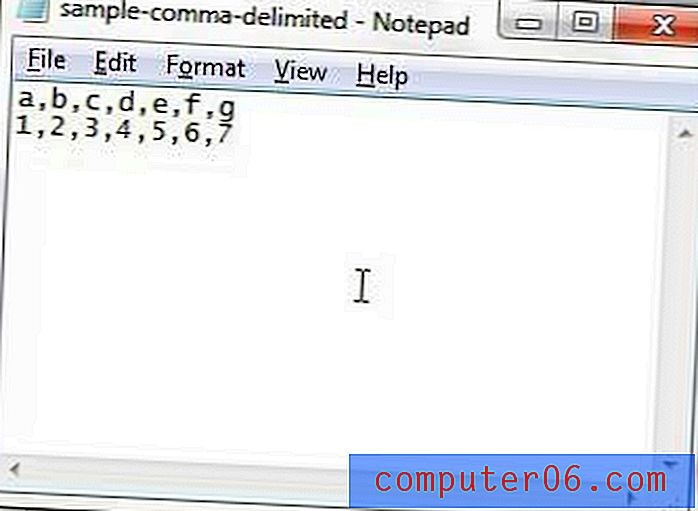
3. samm: Notepadis akna Asendamine asendamiseks vajutage klaviatuuril Ctrl + H. Samuti saate selle akna avada, klõpsates akna ülaosas nuppu Redigeerimine ja klõpsates siis nuppu Asenda .
4. samm. Tippige väljale Leida mida sisestage „”, tippige „|” väljale Asenda ja klõpsake siis nuppu Asenda kõik . "|" Kui teil on selle leidmisega probleeme, asub klaviatuuri klahv sisestusklahvi kohal.
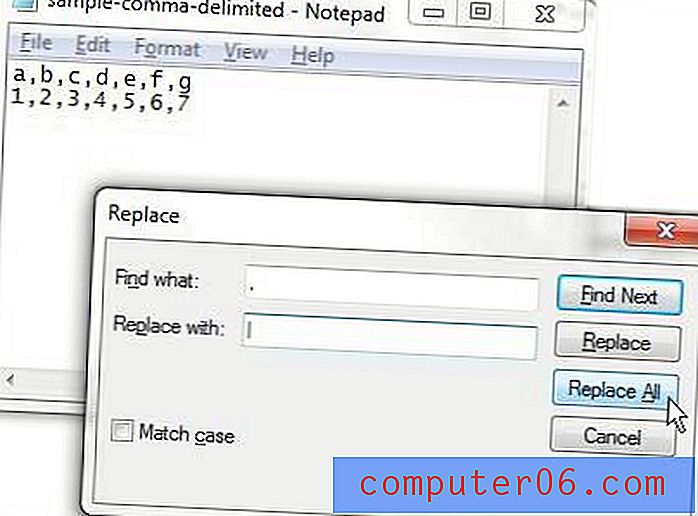
5. samm: sulgege aken Asenda, seejärel salvestage redigeeritud fail. Lisage .csv-faililaiend selle salvestamisel kindlasti faili nime lõppu, kuna Notepad võib proovida faili .txt-failina salvestada. Võimalik, et peate faili uue nimega salvestama, juhuks kui peate hoidma algset, komadega eraldatud faili algses olekus.